Hoy les cuento acerca las conexiones de red vpn, el archivo de configuración del cliente openvpn, errores comunes, y su solución.
¿Qué es una vpn?
Una vpn, es una conexión de red que genera una red privada virtual. Hace que un dispositivo en una red pública se conecte por un tunel seguro (y protegido por un cifrado) hacia una red privada.
Por ejemplo nos podemos conectar desde nuestra casa, o desde un restaurante, a la red de nuestra empresa y utilizar los recursos que nos ofrece. Como acceder a una carpeta de archivos compartida, o páginas web de uso interno.
El cliente de openvpn en su versión community, es un software que nos permite hacer iniciar la conexión, en forma gratuita.
Se puede bajar el instalador más reciente desde esta página:
💡 Nota: Es mejor si utilizamos un instalador de vpn que nos provee nuestra empresa, con la configuración integrada, y nos evitamos problemas de compatibilidad.
El archivo de configuración ovpn
Para empezar, la configuración de la vpn se mantiene en un archivo .ovpn que puede estar ubicado en dos lugares:
%USERPROFILE%\OpenVPN\config\ es la carpeta del usuario actual. Guardar la config en este espacio es lo más seguro cuando se comparte la pc entre varios usuarios y la vpn no usa contraseña, sino que conecta solo con certificado.
C:\Program Files\OpenVPN\config es una carpeta de la aplicación y aquí también se guardan archivos ovpn.
Junto a este archivo ovpn se pueden encontrar otros que lo complementan, archivos “.key” y “p12” u otros que por ahora no nos interesan.
¿Qué debemos observar del archivo de config?
Hay una línea del archivo ovpn que hay que prestar atención, comienza con la palabra “remote“:
remote oficinaprincipal.miempresa.com 1194 tcp-client
En este ejemplo, dice que para conectarse al servidor vpn, intenta conectar al dominio oficinaprincipal.miempresa.com y al puerto 1194, protocolo tcp.
Errores comunes en el cliente openvpn, ejemplo 1
Un error común que se ve es “Cannot resolve host address” y significa que para ese dominio, la pc no encuentra una ip detrás.
Primero vamos a verificar si hay conectividad a internet. En esa pc debemos apretar la tecla “windows + r” para abrir la ventana de ejecutar, tipear cmd y enter.
Luego ejecutar “ping google.com“. Si el comando tiene respuesta, tenemos conectividad a internet.
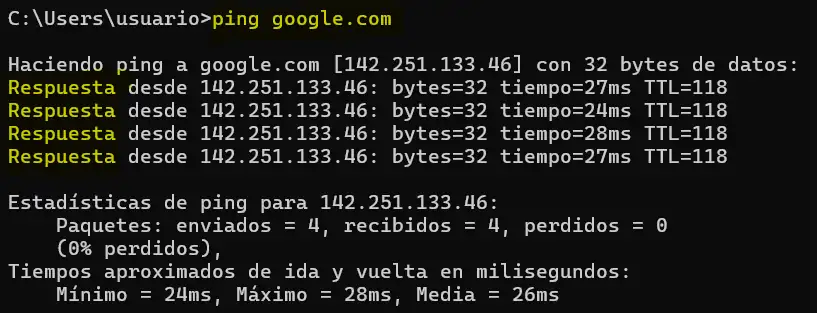
Luego vamos a verificar si funciona la resolución de nombres (DNS). Para eso ejecutamos “nslookup oficinaprincipal.miempresa.com 8.8.8.8” pero ojo, deben poner el dominio de su archivo de configuración después del comando nslookup. El ip 8.8.8.8 es un servidor dns de google.
nslookup lo ejecutamos en nuestra pc y en la pc con el problema de conexión de la vpn. Si en nuestro pc el comando nos da una dirección ip, pero en la pc con el problema no, el problema es de dns.
💎 Solución: Un truco simple es abrir el bloc de notas como administrador, abrir el archivo hosts que se encuentra en esta carpeta, C:\Windows\System32\drivers\etc\ y poner la ip pública junto con el dominio de la vpn. La solución definitiva sería agregar el registro al servidor DNS público de su empresa.
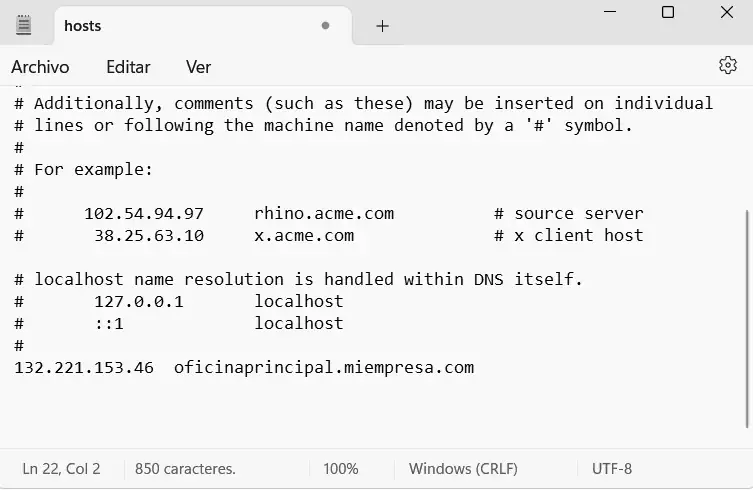
Ahora, este cambio no se ve con el comando nslookup, pero sí con un ping:

Errores comunes en el cliente openvpn, ejemplo 2
Sí ya verificamos anteriormente que tenemos conectividad a internet, pero la vpn nos da el error:
connect to [AF_INET]132.221.153.46:1194 failed: Unknown error
SIGUSR1[connection failed(soft),init_instance] received, process restarting
Acá el dominio de la vpn se resolvió y nos da la ip. La vpn intenta conectar al puerto 1194 y falla. Para verificar si hay conexión con el puerto, debemos instalar en la pc el comando telnet, usando otro comando:
Dism /online /Enable-Feature /FeatureName:TelnetClient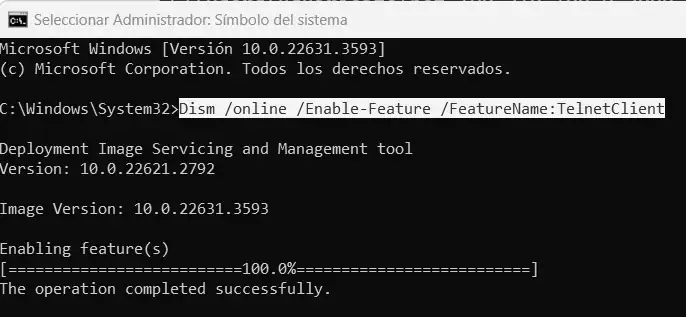
Luego, tipeamos este comando:
telnet oficinaprincipal.miempresa.com 1194Si el puerto de la vpn está abierto, la ventana se pone negra. Si no está abierto, entonces nos dirá que “No se puede abrir la conexión al host”.
💎 Solución: En este caso, el problema puede ser causado por un equipo firewall de red, que nos este bloqueando el puerto de la vpn, y deberá ser habilitado. Algunos antivirus tienen la función adicional de firewall , así que debe intentarse deshabilitar el antivirus por un momento para probar la conexión.
Hasta acá llegamos con el post sobre los errores comunes del cliente openvpn. Si tiene algún comentario sobre este tema, puede dejar un mensaje aquí abajo para que todos lo lean o enviarme un mensaje privado en la página de contacto. Saludos.
🏷️ #openvpn #redes

Sólo compartir una experiencia con mi última instalación con OpenVPN que me ha llevado mucho tiempo, y hablando con otrso, creo que les pasa lo mismo.
Al generar el certificado en mi caso Brasil , la zona horaria es GMT -3, piensa que los certificados están en el futuro y no establece conexión, dando error en la transacción TLS.
Cuando configuro el ordenador 4 horas adelante se conecta enseguida.
Estuve un fin de semana solucionando esto, y todo está correcto, la zona horaria del ordenador es toda correcta, para asegurarme utilicé la zona horaria GMT, aún estoy estudiando para entender la causa de este error, temía que fuera algo del portugués de Windows, pero como otros también han tenido este problema descarté esa posibilidad.
amigos que me pueden decir y ayudar para entender esta situación? mil gracias
Debes asegurarte de que también el servidor tenga la hora correcta, en la zona GMT-3.
También que tenga configurado el servicio NTP, para que la hora se sincronice con otros servidores de internet.
Otra cosa que podría estar causando problemas es que el sistema operativo, esté tomando la hora incorrecta del bios, que a veces se desajusta cuando tiene la pila gastada.
mi problema es que cuando conecto el cliente en PC windows, no puedo resolver sitios publicos, por ip llego sin problema.
C:\Users\javie>ping elmundo.es -t
Haciendo ping a elmundo.es [34.90.247.117] con 32 bytes de datos:
Respuesta desde 34.90.247.117: bytes=32 tiempo=38ms TTL=108
Respuesta desde 34.90.247.117: bytes=32 tiempo=37ms TTL=108
cuando conecto
C:\Users\javie>ping elmundo.es -t
La solicitud de ping no pudo encontrar el host elmundo.es. Compruebe el nombre y
vuelva a intentarlo.
si lo hago por ip responde.
claramente es problema de DNS.
en el server hago push de las dns de google.
mismo test en um MAC book pro, funciona todo con los mismo usuarios y los mismos archivos de configuracion